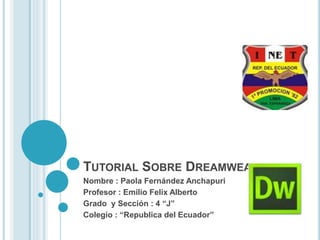
DREAMWEAVER
- 1. TUTORIAL SOBRE DREAMWEAVER Nombre : Paola Fernández Anchapuri Profesor : Emilio Felix Alberto Grado y Sección : 4 “J” Colegio : “Republica del Ecuador”
- 2. Ventana principal de DreamWeaver
- 3. ¿ QUÉ ES DREAMWEAVER? Dreamweaver CS6 es un software fácil de usar que permite crear páginas web profesionales. Las funciones de edición visual de Dreamweaver CS6 permiten agregar rápidamente diseño y funcionalidad a las páginas, sin la necesidad de programar manualmente el código HTML. Se puede crear tablas, editar marcos, trabajar con capas, insertar comportamientos JavaScript, etc.., de una forma muy sencilla y visual. Además incluye un software de cliente FTP completo, permitiendo entre otras cosas trabajar con mapas visuales de los sitios web, actualizando el sitio web en el servidor sin salir del programa.
- 4. LA PANTALLA INICIAL Al arrancar Dreamweaver aparece una pantalla inicial como ésta, vamos a ver sus componentes fundamentales. Así conoceremos los nombres de los diferentes elementos y será más fácil entender el resto del curso. La pantalla que se muestra a continuación (y en general todas las de este curso) puede no coincidir exactamente con la que ves en tu ordenador, ya que cada usuario puede decidir qué elementos quiere que se vean en cada momento y dónde, como veremos más adelante.
- 5. La barra de herramientas de Dreamweaver contiene botones que permiten alternar entre diferentes vistas del documento rápidamente, cambiar el título del documento o previsualizar la página en el navegador. Los elementos del menú Opciones (botón situado en el extremo derecho de la barra de herramientas) cambia en función de la vista que seleccione.
- 6. Para ver u ocultar la barra de herramientas, elija en el menú Ver la opción Barra de herramientas. Para ver sólo código en la ventana de documento, haga clic en el botón Vista de código. Para ver una vista que contenga las vistas de Código y de Diseño, haga clic en el botón Vistas de código y diseño. Para ver sólo la vista de Diseño, haga clic en el botón Vista de diseño. Para introducir un título para el documento, utilice el campo Título. Si el documento ya tiene título, éste aparecerá en dicho campo. Para poner, obtener o proteger un archivo, haga clic en el botón de menú de "Estado de archivo". Para previsualizar o depurar un documento en un navegador, haga clic en Vista previa/depurar en navegador y elija uno de los navegadores enumerados en el menú emergente. Para actualizar la vista de Diseño, haga clic en el botón Actualizar vista de diseño. Para obtener información de referencia sobre código HTML, CSS y JavaScript, haga clic en el botón Referencia. Para desplazarse por el código, haga clic en el botón Navegación por el código. Para obtener más información, consulte "Introducción al depurador JavaScript". Para mostrar u ocultar la regla, la cuadrícula y las ayudas visuales, haga clic en el botón de menú Opciones.
- 7. El pánel objetos Este pánel contiene botones que permiten la creación e inserción de diversos tipos de objetos, como tablas, vínculos, capas e imágenes. El pánel contiene siete categorías de forma predeterminada: Común, Formularios, Marcos, Head, Invisibles y Caracteres. También contiene botones que cambian de vista: Estándar y Disposición. Cada uno de estos elementos serán explicados en temas posteriores. Para cambiar de categoría dé clic sobre alguna de las pestañas situadas en la parte superior del pánel. Si desea insertar un objeto en el documento haga clic en el correspondiente botón del pánel o arrastre el ícono del botón hasta la ventana de documento. Dependiendo del objeto, aparecerá un cuadro de diálogo en el cual se le pedirá que seleccione o inserte el archivo u objeto deseado. Si desea insertar un marcador de posición mantenga presionada la tecla Control mientras da clic en el ícono para insertar el objeto. (Por ejemplo, para insertar un marcador de posición para una imagen sin especificar un archivo de imagen, mantenga presionada la tecla Control y haga clic en el botón Imagen.) Nota: Esto no permite omitir todos los cuadros de diálogo. Algunos objetos, como las barras de navegación, las capas, los botones Flash, los marcos, etc., no insertan marcadores de espacio.
- 8. LAS BARRAS : La barra la aplicación es una novedad en Dreamweaver CS4. Si tenemos la ventana maximizada veremos todos los elementos de la barra ocupando una sola línea, si no, ocuparán dos líneas, como en la imagen superior. Esta barra contiene los siguientes elementos: los menús (en la imagen, en la parte inferior), varios botones propios de la aplicación, el conmutador de espacio de trabajo y una caja de búsquedas para obtener ayuda on line
- 9. Los botones propios de la aplicación, que aparecen junto al icono, nos permiten (de derecha a izquierda) cambiar entre la vista de diseño o código, acceder a las extensiones que se pueden añadir, o al administrador de sitios, que ya veremos. Más hacia la derecha observamos el conmutador del espacio de trabajo, como un desplegable. Un espacio de trabajo es la configuración del entorno (paneles visibles y su disposición) que podemos guardar y cargar. Lo veremos más adelante. Los menús, están agrupados en categorías.
- 10. Al hacer clic en Insertar, por ejemplo, veremos las operaciones relacionadas con los diferentes elementos que se pueden insertar en Dreamweaver. Todas las opciones de Dreamweaver son accesibles a través de los menús, aunque en ocasiones nos envíen a los paneles.
- 11. Las pestañas de documento Cada archivo que tengamos abierto, mostrará una pestaña con su nombre, lo que nos permitirá cambiar de uno a otro fácilmente. Si junto al nombre aparece un *, indica que ese archivo tiene cambios sin guardar. Podemos cerrar cada documento clicando en el aspa, o acceder a otras acciones haciendo clic con el botón derecho, comoCerrar otros archivos. Dreamweaver CS4 añade una novedad. Debajo de las pestañas encontramos los archivos a que utiliza nuestra página, como la hoja de estilos, archivos JavaScript, etc... pudiendo acceder a ellos con un clic. Esto nos ahorrará bastante tiempo
- 12. La barra de estado. Esta barra la encontramos debajo de la ventana de documento, y nos da información sobre el mismo. A la izquierda, encontramos el selector de etiquetas. Nos sirve para seleccionar etiquetas completas. Siguiendo hacia la derecha encontramos las herramientas de Selección, Mano (para desplazarse) y Zoom. Y otros datos como el tamaño de la ventana, el tamaño de la página o su codificación Hasta aquí las barras que siempre veremos en la aplicación. A parte, existen otras que podemos ver u ocultar desde el menú Ver → Barras de herramientas.
- 13. La barra de herramientas estándar. La barra de herramientas estándar contiene iconos para realizar las acciones más habituales del menú Archivo yEdición. De izquierda a derecha: Nuevo archivo, Abrir, explorar con Adobe Bridge, Guardar, Guardar todo, Imprimir el código fuente, Cortar, Copiar, Pegar, Deshacer y Rehacer.
- 14. La barra de herramientas de documento. La barra de herramientas de documento contiene iconos que nos permiten cambiar entre las distintas vistas de edición y la vista en vivo, acceder cómodamente al título de la página, o realizar las distintas opciones de validación que nos ofrece el programa.
- 15. La barra de representación de estilos. Esta barra, mucho menos utilizada, nos permite ver la apariencia de nuestra web en distintos dispositivos, si estamos utilizando hojas distintas que dependan del eso. Como veremos al personalizar el entorno, algunos paneles, como Insertar nos permiten colocarlo como otra barra de herramientas.